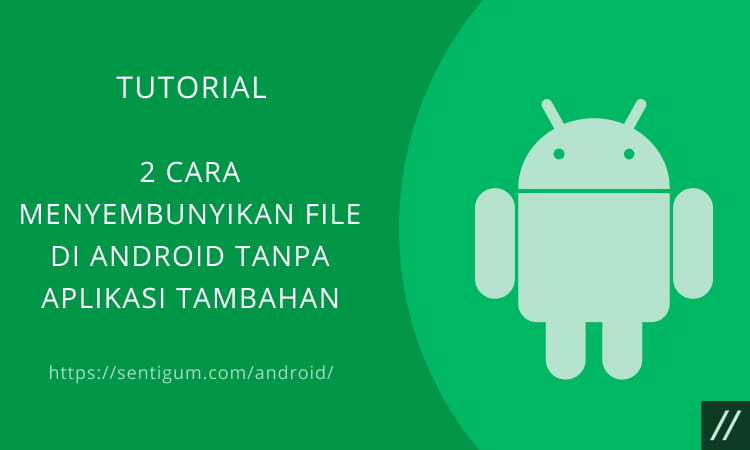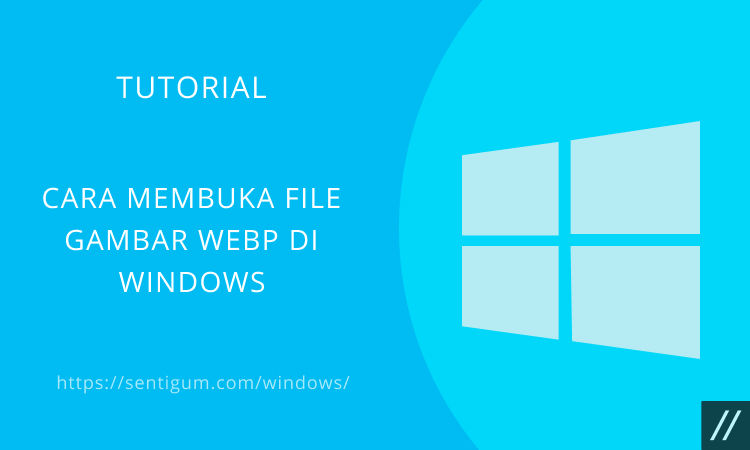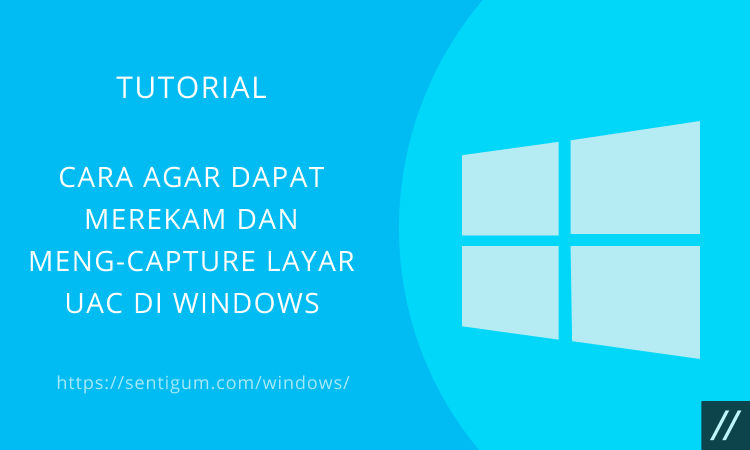Deskripsi
Fungsi AND menampilkan nilai TRUE jika semua argumen yang diberikan adalah benar secara logis, dan FALSE jika salah satu argumen yang diberikan adalah salah secara logis.
Catatan
Angka 0 adalah FALSE secara logis, selain dari itu termasuk angka negatif adalah TRUE secara logis.
Jumlah argumen di dalam fungsi AND dapat dibuat tak terhingga. Namun, ketika Fungsi AND hanya memiliki satu argumen, maka nilai yang dihasilkan tetap sah.

=AND(1;2) akan menghasilkan nilai TRUE
=AND(1) akan menghasilkan nilai TRUE
=AND(-1) akan menghasilkan nilai TRUE
=AND(0;1) akan menghasilkan nilai FALSE
=AND(0) akan menghasilkan nilai FALSE
Sintaksis
AND(ekspresi_logika1; [ekspresi_logika2; ...])
- ekspresi_logika1: Argumen atau ekspresi logika pertama yang akan diuji.
- ekspresi_logika2: Argumen atau ekspresi logika kedua yang akan diuji.
Penggunaan Dasar
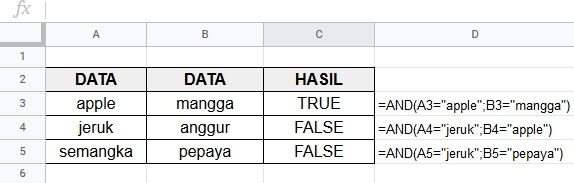
Untuk menghasilkan nilai TRUE maka semua argumen di dalam Fungsi AND harus benar secara logis. Jika salah satunya salah secara logis maka akan menghasilkan nilai FALSE.
Huruf diantara tanda kutip dalam argumen tidak bersifat sensitif. Pada contoh data di atas,
=AND(A3="apple";B3="mangga") dan =AND(A3="APPLE";B3="MANGGA") sama-sama akan menghasilkan nilai TRUE.
Pengujian pada data berupa angka atau bilangan tidak menggunakan tanda kutip.
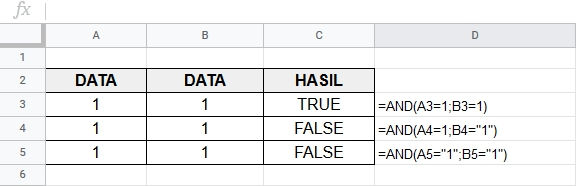
Penggunaan Lanjutan
Kombinasi Fungsi IF dan AND
Dengan mengombinasikan Fungsi IF dan AND, Anda dapat mengganti nilai TRUE dan FALSE menjadi BENAR dan SALAH.
Sintaksis
IF(AND(ekspresi_logika1; [ekspresi_logika2; ...])=TRUE;"BENAR";"SALAH")atau
IF(AND(ekspresi_logika1; [ekspresi_logika2; ...])=FALSE;"SALAH";"BENAR")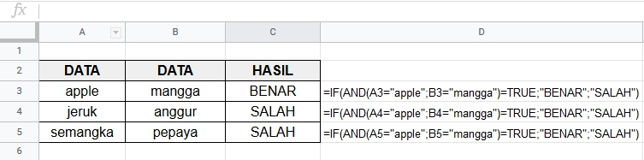
Array
Fungsi AND dapat dikombinasikan dengan Fungsi ARRAYFORMULA untuk menguji data berupa array (baris atau kolom).
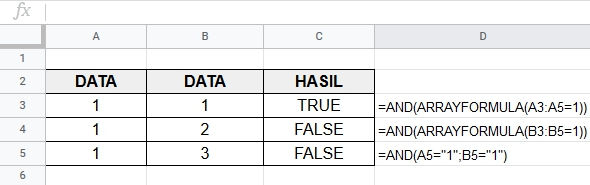
Menggunakan contoh data di atas, Anda dapat menguji data yang terdapat pada Sel A3 sampai A5 dan Sel B3 sampai B5 dengan formula:
=AND(ARRAYFORMULA(A3:A5=1);ARRAYFORMULA(B3:B5=1))
Formula di atas menguji apakah nilai pada Sel A3 sampai A5 dan Sel B3 sampai B5 adalah sama dengan 1. Dan hasilnya akan FALSE karena data pada Sel B4 dan B5 tidak sama dengan 1.
Baca Juga:
- Daftar Operator Perbandingan di Google Sheets
- Daftar Fungsi Perbandingan di Google Sheets
- Penggunaan Fungsi ADDRESS di Google Sheets
- Penggunaan Fungsi ADD di Google Sheets
- Penggunaan Fungsi ABS di Google Sheets
- Operasi Matematika Dasar di Google Sheets
- 7 Cara Cek Apakah PC Windows Anda Memiliki Chip TPM